Taula de continguts
Aquest tutorial mostrarà els passos per afegir etiquetes d'eix x i y a Excel. Sens dubte, els gràfics són molt útils per fer una representació fàcil de qualsevol dada recollida. Però, sense un etiquetatge perfecte, els gràfics no seran tan efectius. Per tant, és important que etiqueteu l'eix X i l'eix Y en conseqüència.
Baixeu el quadern de pràctiques
Podeu descarregar el quadern de pràctiques des d'aquí.
Afegiu etiquetes d'eix X i Y.xlsx
2 mètodes fàcils per afegir etiquetes d'eix X i Y a Excel
Utilitzarem una visió general del conjunt de dades de mostra com a un exemple en Excel per entendre fàcilment. Per exemple, tenim un conjunt de dades de persones amb les seves Hores de treball a la Columna C i Pagament diari a la Columna D . En aquest punt, voleu afegir etiquetes x-axis i y-axis . Seguiu els passos següents per fer-ho:

1. Afegiu etiquetes d'eix per pestanya Disseny de gràfics a Excel
En aquest primer mètode , afegirem etiquetes d'eix X i Y a Excel mitjançant la pestanya Disseny de gràfics . En aquest cas, etiquetarem primer l'eix horitzontal i després l'eix vertical. Els passos són:
Pasos:
- Al principi, el nostre objectiu és crear un gràfic. Per a això, seleccioneu Columna B , Columna C, i Columna D .
- A continuació, feu clic a Insereix pestanya i escolliu la línia adequada segons el vostre desig dels Gràfics recomanats .

- Desprésaixò, seleccioneu el gràfic i feu clic a Disseny de gràfics .
- A continuació, aneu a Afegeix un element de gràfic i premeu Títols de l'eix .
- A més, seleccioneu Horizontal primari per etiquetar l'eix horitzontal.
- En resum: Seleccioneu el gràfic > Disseny del gràfic > Afegeix un element de gràfic > Títols dels eixos > Horizontal principal .

- Després, si heu seguit tots els passos correctament, l'opció Títol de l'eix estarà sota la línia horitzontal.
- Però per reflectir les dades de la taula i establir el etiqueta correctament, hem d'enllaçar el gràfic amb la taula.
- Per fer-ho, seleccioneu el Títol de l'eix , aneu a la Barra de fórmules i trieu el >columna que voleu enllaçar.
- En resum: Seleccioneu el títol de l'eix > Barra de fórmula > Seleccioneu la columna .

- Per últim, obtindreu el resultat següent.

- De nou, per etiquetar l'eix vertical, seguirem els mateixos passos que descr he dormit abans però només amb un lleuger canvi.
- Aquí, seleccionarem l'opció Vertical principal mentre anotem l'eix vertical.
- En resum: Seleccioneu el gràfic > Disseny del gràfic > Afegeix l'element del gràfic > Títols dels eixos > Vertical principal

- Al costat d'això, podem connectar el gràfic i la taula de la mateixa manera que s'ha descrit abans per a laeix vertical( (Seleccioneu el títol de l'eix > Barra de fórmula > Seleccioneu la columna) .

- Finalment, el resultat següent apareixerà a la pantalla:

Llegir més: Com canviar les etiquetes dels eixos a Excel (3 mètodes fàcils)
Lectures similars
- Com canviar l'eix X i l'eix Y a Excel (2 maneres fàcils)
- Com afegir títols d'eix a Excel (2 mètodes ràpids)
2. Ús del botó d'element de gràfic d'Excel per afegir etiquetes d'eix
En aquest segon mètode, afegirem les etiquetes d'eix X i Y a Excel per Botó d'element del gràfic . En aquest cas, etiquetarem l'eix horitzontal i l'eix vertical alhora. Els passos són:
Pasos:
- En primer lloc, seleccioneu el gràfic.
- En segon lloc, feu clic a l'opció Elements del gràfic i premeu Títols dels eixos .
- En tercer lloc, seleccioneu tots dos Horizontal primari i Vertical primari Aleshores veureu l'opció Títol de l'eix a sota de l'eix és.

- Després d'això, podeu enllaçar les dades amb la taula seguint els mateixos passos que mètode-01 (Seleccioneu el títol de l'eix > Barra de fórmula > Seleccioneu la columna) .
- Per últim, obtindreu el resultat següent:
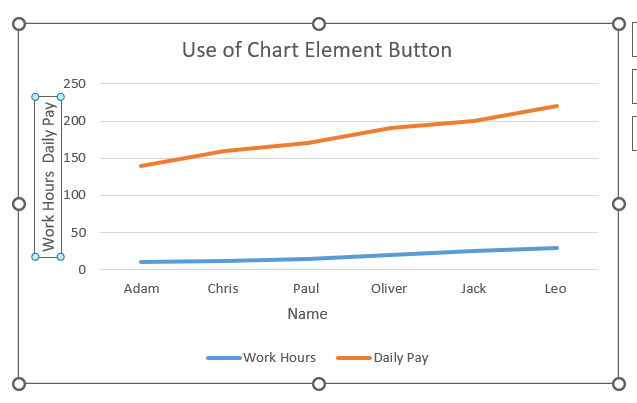
Llegir més: Gràfic de barres d'Excel un al costat de l'altre amb l'eix secundari
Coses per recordar
- En el primer mètode ( Afegeix un eixTítol per pestanya Disseny del gràfic ), heu d'establir les etiquetes dels dos eixos individualment.
- En cas d'enllaçar el gràfic amb la taula, a la Barra de fórmules heu d'utilitzar '=' i després seleccioneu la columna desitjada.
- Aquests passos només seran aplicables a dos eixos. Si alguna fórmula o taula necessitava més de dos eixos, aquests passos no seran útils.
Conclusió
A partir d'ara, seguiu els mètodes descrits anteriorment. Així, podreu afegir etiquetes d'eix x i y a Excel. Feu-nos saber si teniu més maneres de fer la tasca. Seguiu el lloc web ExcelWIKI per obtenir més articles com aquest. No oblideu deixar comentaris, suggeriments o consultes si en teniu a la secció de comentaris que hi ha a continuació.

